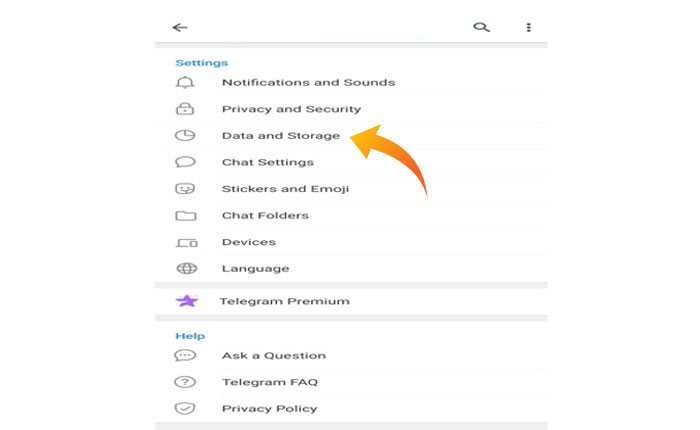
Telegram では、ダウンロード速度の遅さは、ほとんどのユーザーがファイルのダウンロード中に遭遇する一般的な問題です。 もしあなたも同じ問題に直面しているのなら、あなたは正しい場所にいるので心配しないでください。
Telegram は、ユーザー同士でチャットしたり、ビデオ、画像、ドキュメントなどのメディアを共有したりできる人気のメッセージング アプリです。 Telegram ではユーザーがラグ ファイルを共有できるため、ユーザーは主に Telegram を使用してラグ ファイルを共有します。
Telegram では、ダウンロード速度の遅さは、ほとんどのユーザーが遭遇する一般的な問題です。 この問題の背後にある理由は、ネットワーク設定の誤りからサーバーの問題まで多岐にわたります。
ただし、ダウンロード速度が遅いという問題に直面している場合でも、心配する必要はありません。 このガイドでは、Telegram でのダウンロード速度を向上させるのに役立ついくつかの効果的なヒントを提供します。
Telegramのダウンロード速度が遅い場合の解決方法
Telegram のダウンロード速度が遅い場合は、以下で説明するトラブルシューティング手順を使用して修正できます。
1. バックグラウンドアプリを閉じる
インターネット接続を必要とする複数のアプリケーションをバックグラウンドで実行している場合、Telegram のダウンロード速度が遅くなることがあります。
これは、自動更新を有効にしているか、Netflix などのアプリケーションがバックグラウンドでコンテンツをダウンロードしているために発生します。 その場合は、他のダウンロードを停止し、バックグラウンドで実行されているアプリケーションを閉じることで、この問題を解決できます。
2. メディアの自動ダウンロードを無効にする
Telegram には、ユーザーがチャット画面を開いたときにファイルやその他のメディアを自動的にダウンロードできる機能があります。 このオプションを有効にすると、チャット内のすべてのメディアですべての写真、ビデオ、ファイルのダウンロードが自動的に開始され、別のダウンロード プロセスに影響します。
すべてのファイル間での帯域幅の共有を防ぎ、Telegram のダウンロード速度の遅さを修正するには、設定から自動メディア ダウンロードを無効にする必要があります。
Telegram で自動メディア ダウンロード設定を無効にする方法がわからない場合は、以下の手順に従ってください。
- を開きます 電報 アプリをタップして、 3本の水平線 画面の左上隅にあります。
- これによりメイン メニューが開き、そこから 設定 オプション。
- 今すぐタップしてください データとストレージ オプション。
- ここで、すべての自動メディアダウンロードをオフに切り替えます。 モバイルデータ、Wi-Fi、ローミング。

- 完了したら、戻って問題が解決したかどうかを確認してください。
3. データセーバーを無効にする
デバイスでデータ セーバーが有効になっている場合、アプリケーションによるデータの自由な使用が制限され、高速ダウンロードが妨げられます。 その場合は、データセーバーを無効にすることでダウンロード速度を上げることができます。
以下では、Android デバイスと iPhone デバイスの両方でデータ セーバーを無効にする手順について説明します。 次の手順に従って、データセーバーを無効にします。
Android の場合:
- 開いてください 設定 アプリ。
- に行きます ネットワークとインターネット オプション。
- ここで探してください データセーバー タップしてオフにします。

- それでおしまい。
iPhone の場合:
- を開きます 設定 アプリ。
- をタップします モバイルデータ。
- ここで、 モバイルデータオプション。
- ここで、無効にします 低データモード。
- それでおしまい。
4.DNSサーバーを変更する
お使いのデバイスは、インターネット サービス プロバイダーが提供する DNS サーバーを使用しています。 ほとんどの場合、これらの DNS サーバーは不安定で遅いため、ダウンロード速度が遅くなります。
その場合、別の DNS に切り替えると、ダウンロード速度が遅い問題が解決します。 Android または iPhone で DNS サーバーを変更するには、以下の手順に従ってください。
アンドロイド用:
- を開きます 設定 アプリを開き、 ネットワークとインターネット オプション。
- 今すぐタップしてください プライベートDNS そして選択します プライベート DNS プロバイダーのホスト名。

- 次にカスタム サーバーをアドレス フィールドに入力し、キーを押します。 保存。 たとえば、次のように使用できます 「dns.google」 DNSサーバー。
- それでおしまい。
iPhoneの場合:
- 開いてください 設定 アプリをタップして、 WI-FI。
- 次に、Wi-Fi ネットワークの横にある情報アイコンをタップし、 DNSの構成。
- メニューから選択します マニュアル。
- 次に、 をタップします。 サーバーの追加 オプション。
- 使用する DNS の IP アドレスを入力します。 利用可能なパブリック DNS サーバーがいくつかあり、これらのいずれかを使用できます。
- たとえば、このサーバー タイプを使用するには、Google が提供する DNS サーバーを使用しています。 8.8.8.8 をタップして、 サーバーの追加 また。
- 今すぐ入力してください 8.8.4.4。
- 次に、 をタップします 保存 右上隅にあります。

以上です。これらは、Telegram でのダウンロード速度を上げるのに役立ついくつかのヒントとコツです。
